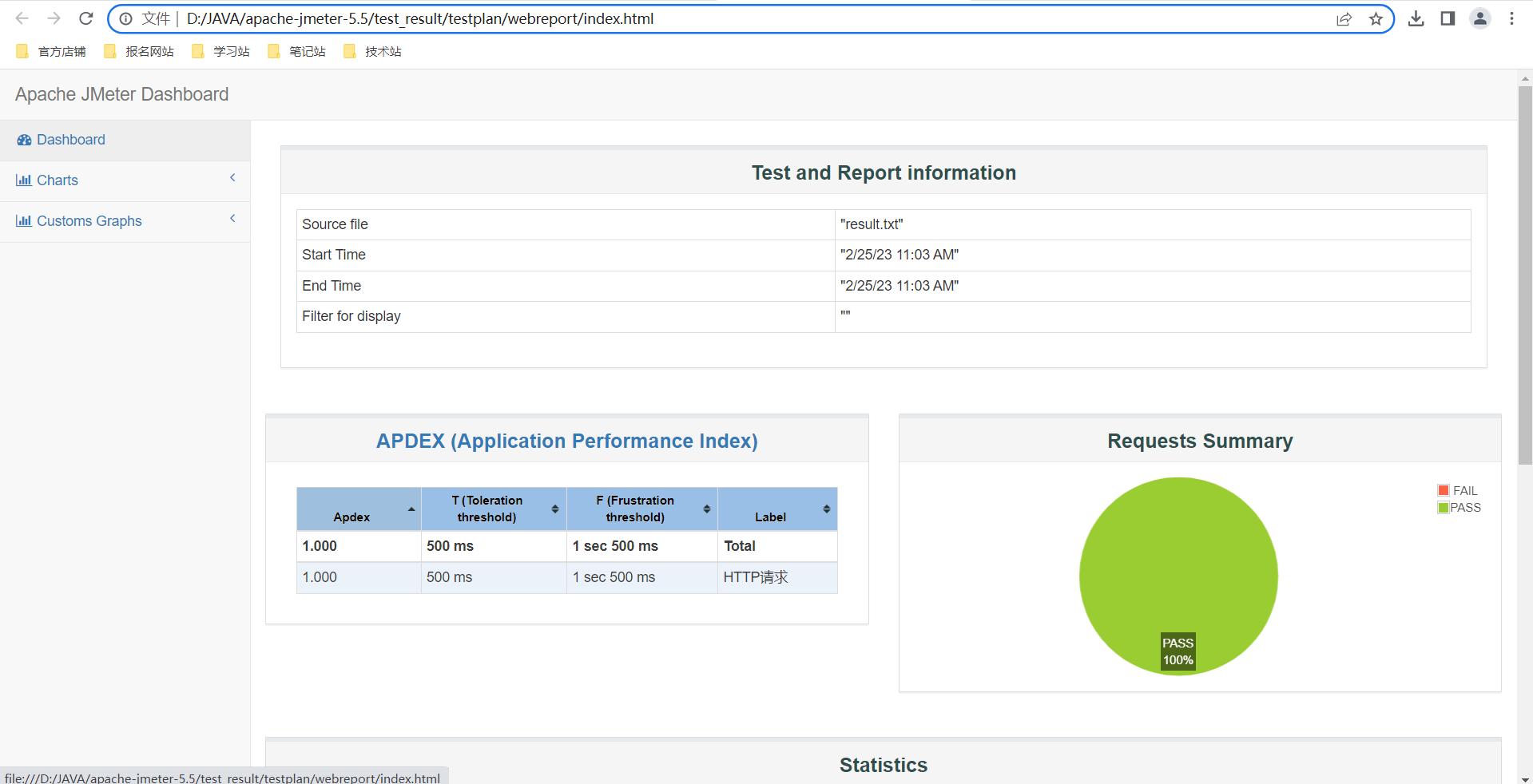Jmeter使用教程
目录
- 一,简介
- 二,Jmeter安装
- 1,下载
- 2,安装
- 三,创建测试
- 1,创建线程组
- 2,创建HTTP请求默认值
- 3,创建HTTP请求
- 4,添加HTTP请求头
- 5,添加断言
- 6,添加查看结果树
- 7,添加汇总报告
- 四,运行测试
- 五,查看汇总报告
一,简介
今天给项目做一下压测,安装Jmeter的时候有几个步骤忘了,在这里记录一下。
百度百科对Jmeter的介绍是:Apache JMeter 是 Apache 组织基于 Java 开发的压力测试工具,用于对软件做压力测试。
二,Jmeter安装
1,下载
- 官网地址: Jmeter
- 下载zip软件包
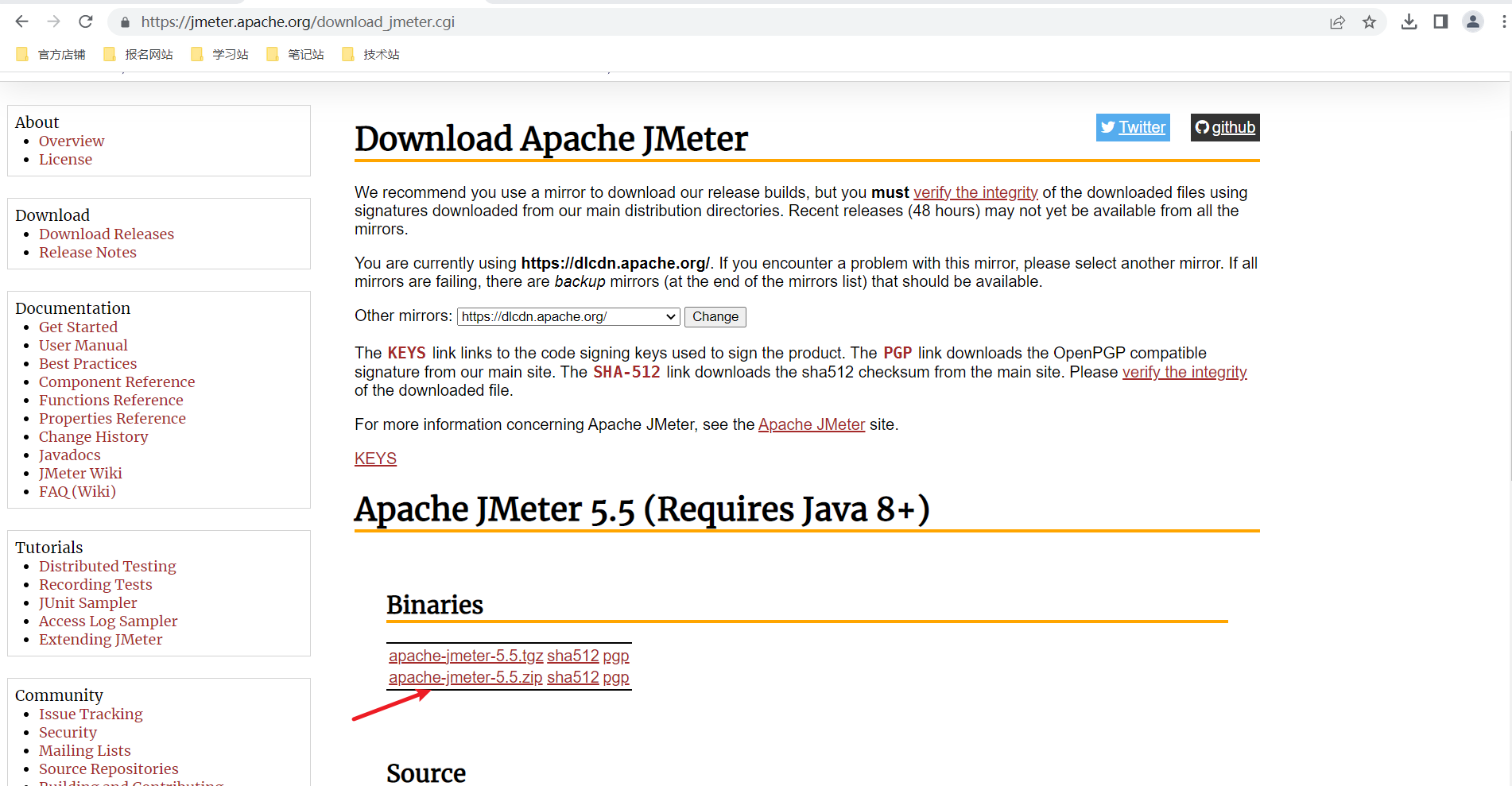
2,安装
下载下来的zip包先进行解压,安装之前先进行一下配置,解决中文乱码的问题。
- 找到
sampleresult.default.encoding,默认是ISO-8859-1,我们将其该为utf-8
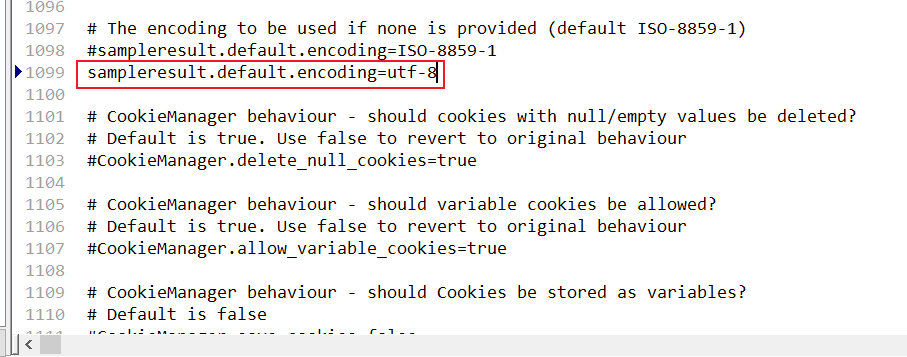
- 修改默认的语言,默认是英语,这里修改为中文,随后保存
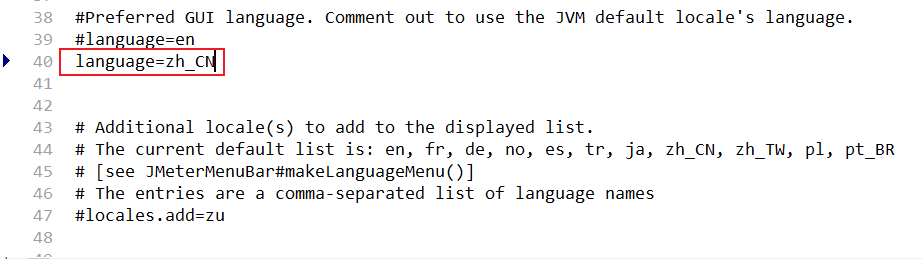
- 双击jmeter.bat,会弹出来cmd窗口和GUI窗口,

三,创建测试
1,创建线程组
在"Test Plan"上右键【添加】–>【线程(用户)】–>线程组

设置线程属性:
- 线程数:代表创建多少个线程,比如要测试Sentinel的流控下的线程数限流,就可以设置线程数来测试。
- Ramp-Up:表示间隔多少秒,如果是1,代表20个线程在1秒内发送,如果是0表示这20个线程同时发送。
- 循环次数:这里只循环一次
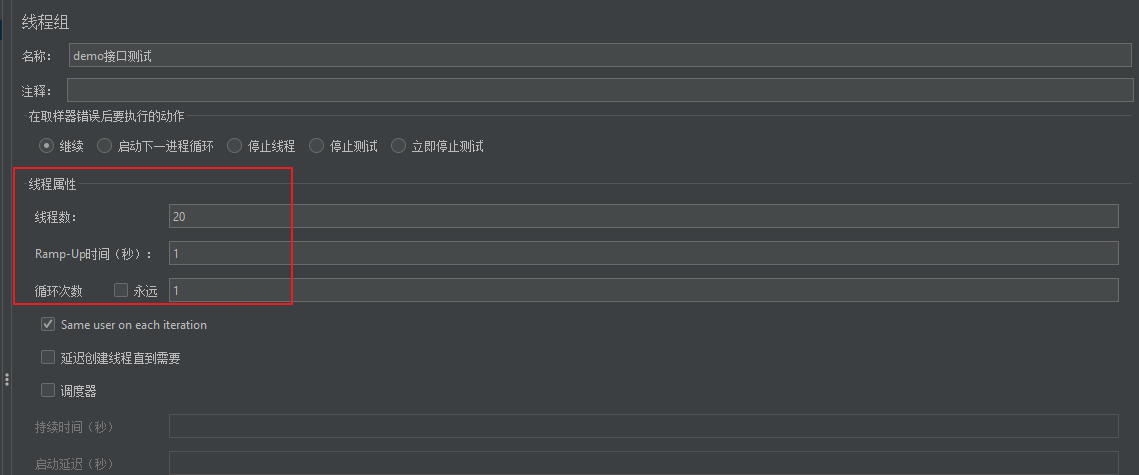
2,创建HTTP请求默认值
在刚刚创建的线程组上右键–>【配置元件】–>【HTTP请求默认值】
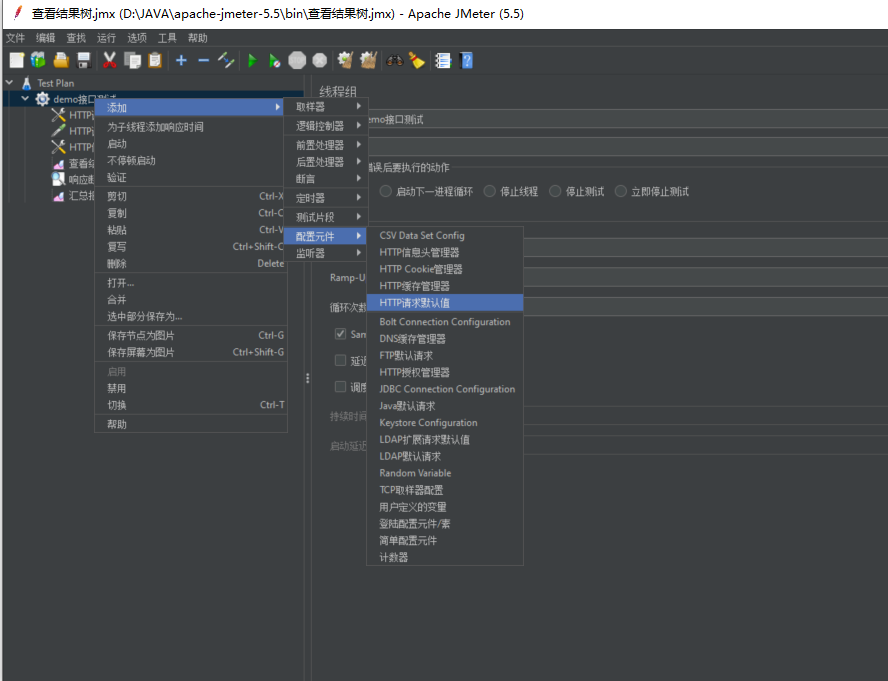
设置一些公用的参数,通信协议,服务器的ip,服务端口号等
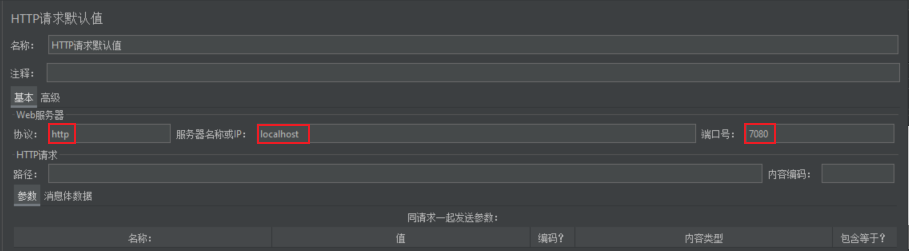
HTTP请求默认值是配置一些公有的信息,下面创建的HTTP请求如果没有配置这些公有信息,就会使用【HTTP请求默认值】里的,如果配置了就使用自己的。
3,创建HTTP请求
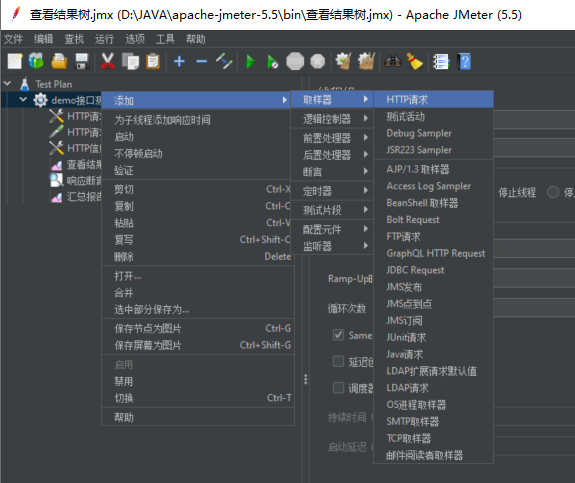
这里可以输入参数信息,比如下面是json格式的
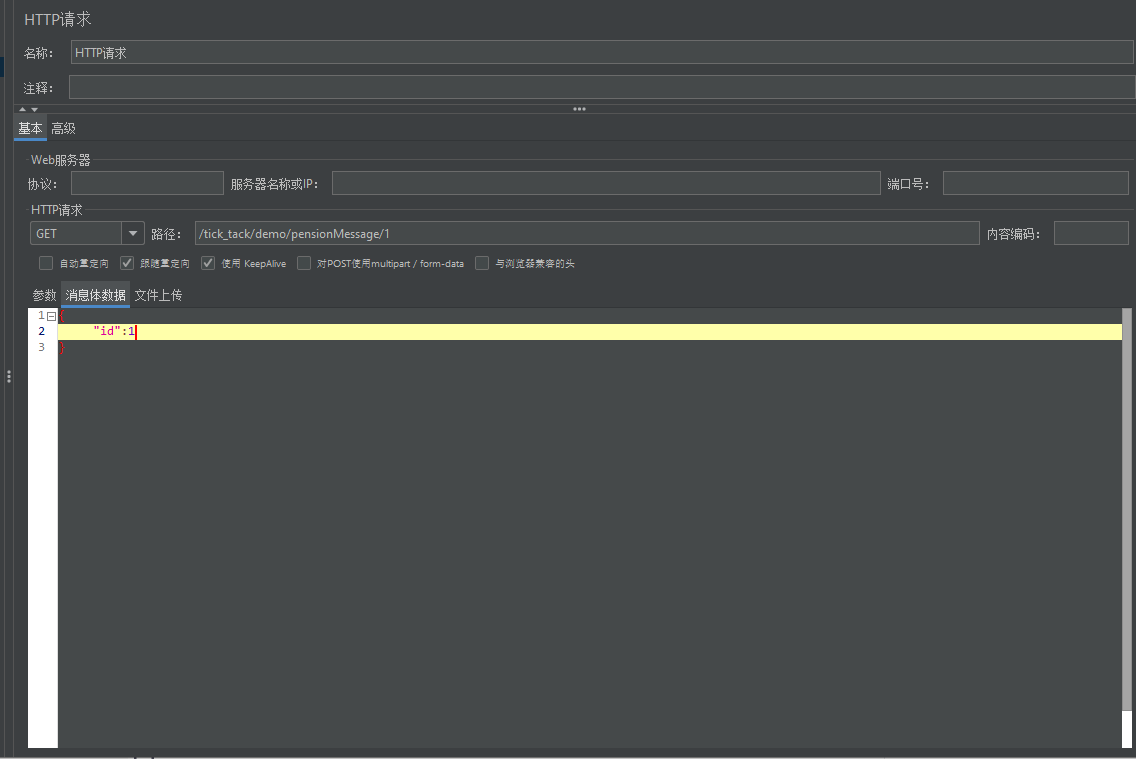
4,添加HTTP请求头
在创建的线程组上右键–>【添加】–>【配置元件】–>【HTTP信息头管理器】
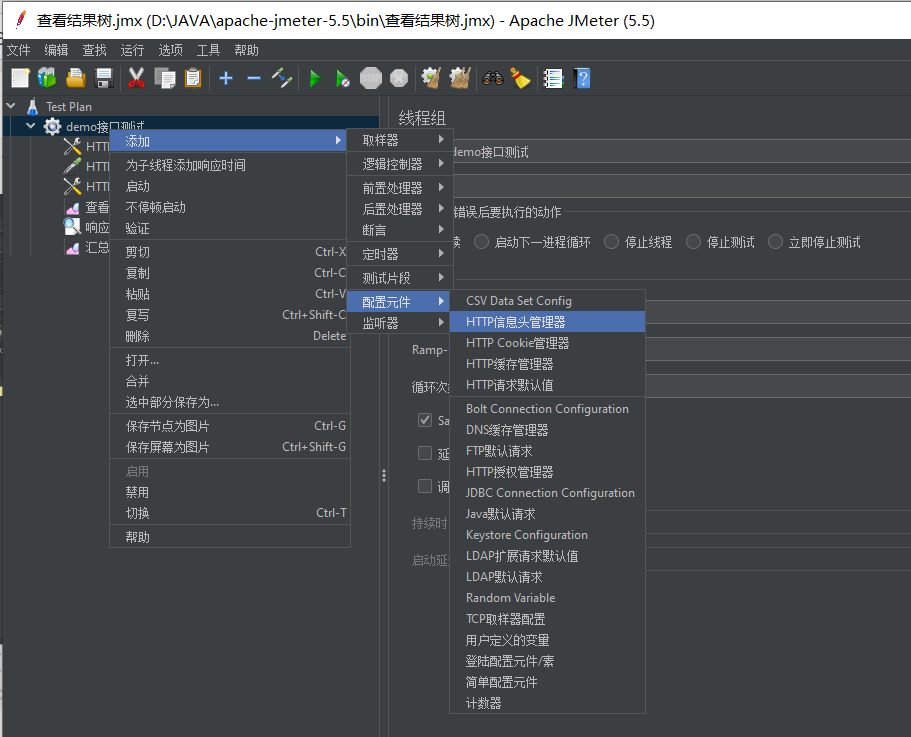
这里上传的json格式的数据,所有请求头可设置为:
Content-Type application/json
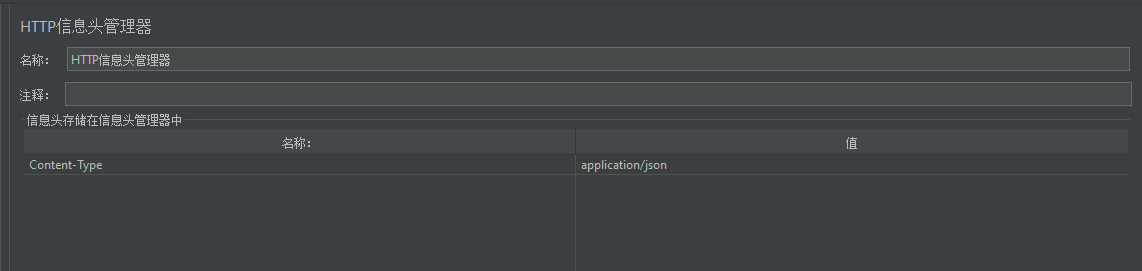
5,添加断言
在之前创建的线程组上右键–>【添加】–>【断言】–>【响应断言】

断言就是判断返回的信息是不是和自己预期的一致,可以根据自己的需要配置,可以判断响应代码,也可以判断响应文本
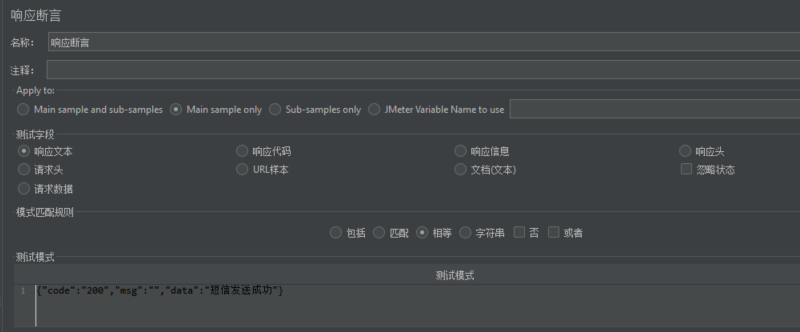
6,添加查看结果树
在线程组上右键–>【添加】–>【监听器】–>【查看结果树】
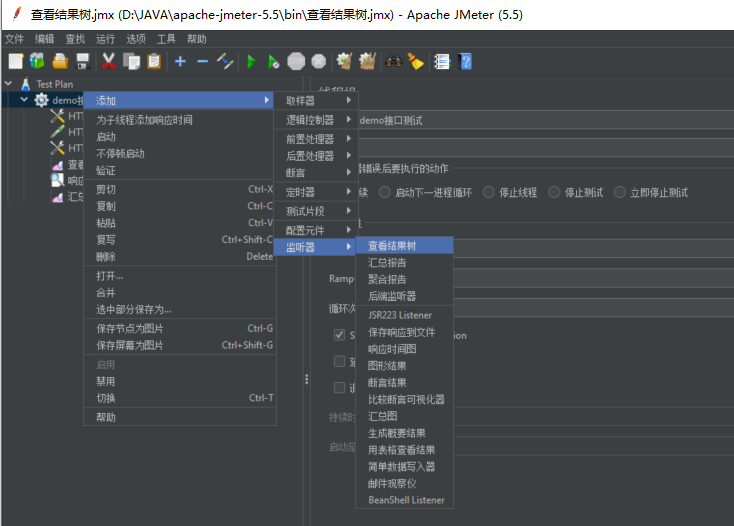
添加完结果树以后就可以直接运行了,但是Jmeter建议我们不要使用GUI进行压力测试,GUI仅用于压力测试的创建和调试,执行压力测试的时候不要通过GUI,通过命令行来执行。

7,添加汇总报告
在创建的线程组上右键–>【添加】–>【监听器】–>【汇总报告】
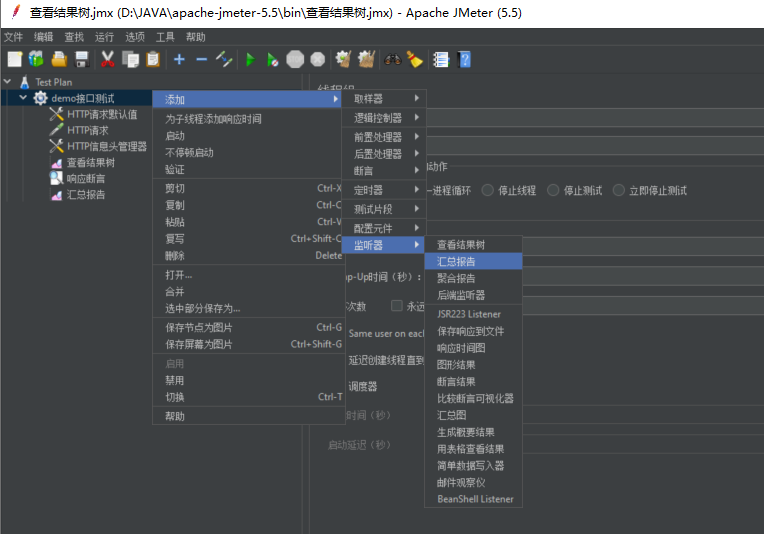
至此,测试用例就创建好了,可以在GUI上点一下看看有没有报错,然后点击保存,就查看结果树的jmx文件保存到对应的文件,运行测试我们通过命令行。
四,运行测试
测试用例创建好后,GUI就可以关闭了,之后我们打开cmd命令行,进入到jmeter的bin目录下,然后运行下面的指令
jmeter -n -t 查看结果树.jmx -l D:\JAVA\apache-jmeter-5.5\test_result\testplan\result.txt -e -o D:\JAVA\apache-jmeter-5.5\test_result\testplan\webreport
说明:
- 查看结果树.jmx:是之前在GUI创建的文件,因为保存在了jmeter的bin目录下,当前命令行也是在bin目录中打开,所以直接调用即可。
- result.txt:是压力测试运行后的结果文件,这里用了绝对路径,相对路径会以当前bin为父级,不太好设置。
- webreport:是汇总报告,压力测试运行完成后会生成该报告。
注意: 命令行中出现的目录,比如test_resut, testplan, 先提前创建好,不然会报如下错误:
An error occurred: Cannot write to 'D:\JAVA\apache-jmeter-5.5\bin\test_result\testplan\webreport'
as folder does not exist and parent folder is not writable
五,查看汇总报告
命令运行成功后,会生成汇总报告,位置就是在命令后指定的。
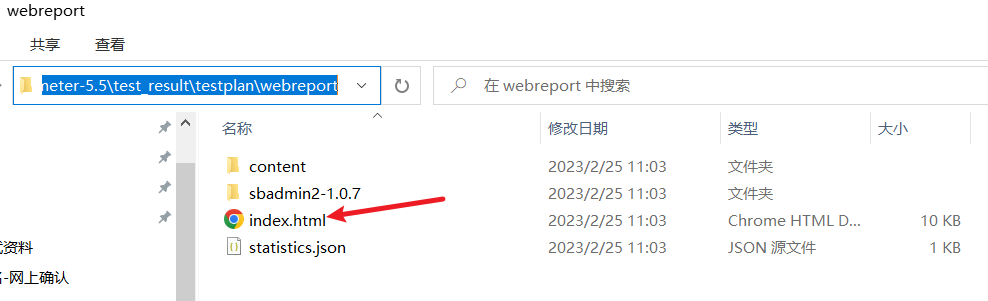
双击用浏览器打开index.html,可以查看汇总报告。